
React Developer Tools Chrome插件 v6.1.2 (5/7/2025) 安装免费版
- 大小:1.24MB
- 分类:开发者插件
- 环境:Windows
- 更新:2025-05-12
热门排行
简介

React Developer Tools(React开发者工具)是React必备的开发者工具扩展。可以在chrome开发者工具中得到一个名为React的新标签,检查React组件层次结构,在页面上显示React组件。
主要介绍
React Developer Tools是一款由facebook开发的有用的Chrome 浏览器扩展,可以通过 Chrome Web存储获取。可以在chrome开发者工具中得到一个名为React的新标签,检查React组件层次结构,在页面上显示React组件。
使用 Chrome Devtools 进行调试时,可以查看应用程序的 React 组件分层结构,而不是更加神秘的浏览器 DOM 表示。
添加react developer tools到chrome,是对chrome开发工具的React调试工具。React的开发工具是开源Chrome DevTools延伸反应的JavaScript库。它允许你检查React在Chrome开发者工具组件的层次结构(原名WebKit Web Inspector)。你会得到新的标签要求在你的Chrome DevTools反应。这表明你的根反应组件在页面渲染,以及他们最终渲染组件。
注意:该插件只对 ReactJS 开发有效。如果是 React Native 的话则无法使用这个插件调试。
插件安装方法
方法一:.crx文件格式插件安装
1.首先用户点击谷歌浏览器右上角的自定义及控制按钮,在下拉框中选择设置。
2.在打开的谷歌浏览器的扩展管理器最左侧选择扩展程序或直接输入:chrome://extensions/
3.找到自己已经下载好的Chrome离线安装文件xxx.crx,然后将其从资源管理器中拖动到Chrome的扩展管理界面中,这时候用户会发现在扩展管理器的中央部分中会多出一个”拖动以安装“的插件按钮。
4.松开鼠标就可以把当前正在拖动的插件安装到谷歌浏览器中去,但是谷歌考虑用户的安全隐私,在用户松开鼠标后还会给予用户一个确认安装的提示。
5.用户这时候只需要点击添加按钮就可以把该离线Chrome插件安装到谷歌浏览器中去,安装成功以后该插件会立即显示在浏览器右上角(如果有插件按钮的话),如果没有插件按钮的话,用户还可以通过Chrome扩展管理器找到已经安装的插件。
方法二:文件夹格式插件安装
1.首先用户点击谷歌浏览器右上角的自定义及控制按钮,在下拉框中选择设置。
2.在打开的谷歌浏览器的扩展管理器最左侧选择扩展程序。
3.勾选开发者模式,点击加载已解压的扩展程序,将文件夹选择即可安装插件。
如果你在安装过程中出现下图中的错误程序包无效 CRX_HEADER_INVALID

可以参考:超详细的Chrome 浏览器/浏览器插件安装教程(全方法) 一文解决
安装完毕后打开扩展程序管理页面。将 React Developer Tools 的“允许访问文件网址”勾选。
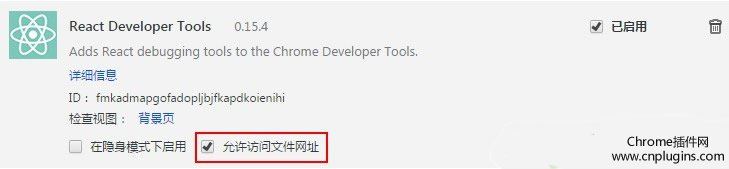
通过以上我们就安装好React Developer Tools了。
React Developer Tools使用说明
(1)首先使用 Chrome 打开需要调试的 React 页面,并打开“开发者工具”。
(2)在“开发者工具”上方工具栏最右侧会有个 react 标签。点击这个标签就可以看到当前应用的结构。
通过 React Developer Tools 我们可以很方便地看到各个组件之间的嵌套关系以及每个组件的事件、属性、状态等信息。
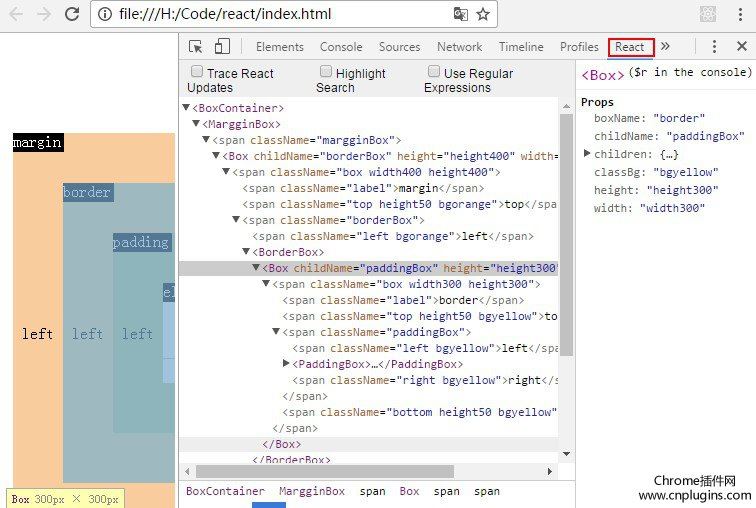
(3).React Developer Tools会自动检测React组件,不过在webpack-dev-server模式下,webpack会自动将React组件放入到iframe下,导致React组件检测失败,变通方法是webpack-dev-server配置在--inline模式下即可:
webpack-dev-server --inline
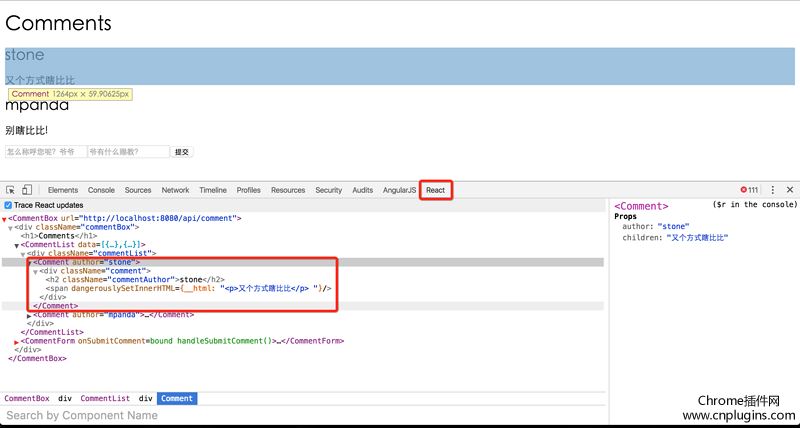
(4).截止目前几乎没有浏览器原生支持es6标准,对于这种情况,chrome引入了source-map文件,标识es5代码对应的转码前的es6代码哪一行,唯一要做的就是配置webpack自动生成source-map文件,这也很简单,在webpack.config.js中增加一行配置即可(需要重新启动webpack-dev-server使配置生效)
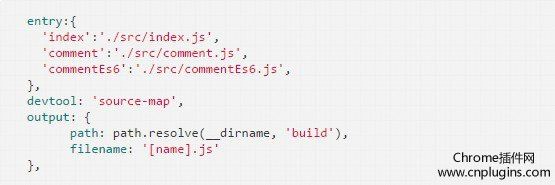
(5).修改某一处为错误,然后观察结果
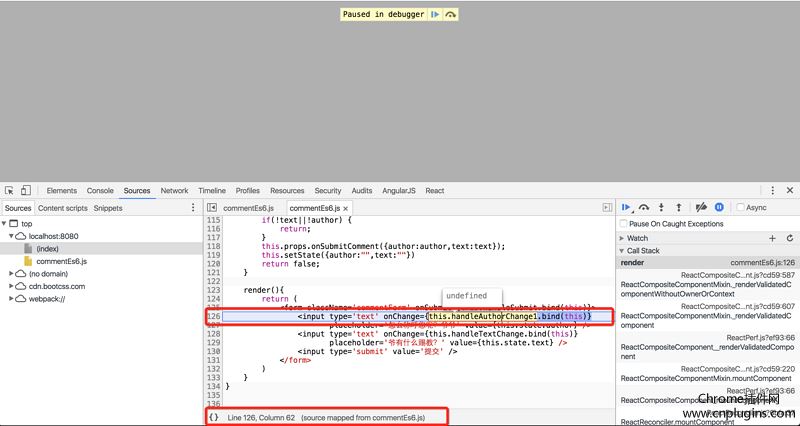













 chrome下载
chrome下载 知乎下载
知乎下载 Kimi下载
Kimi下载 微信下载
微信下载 天猫下载
天猫下载 百度地图下载
百度地图下载 携程下载
携程下载 QQ音乐下载
QQ音乐下载